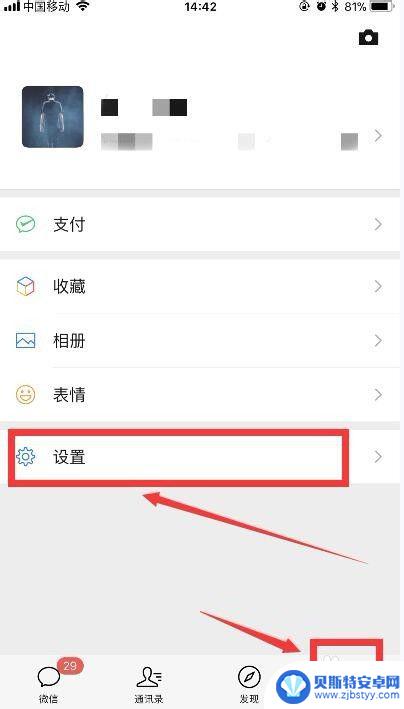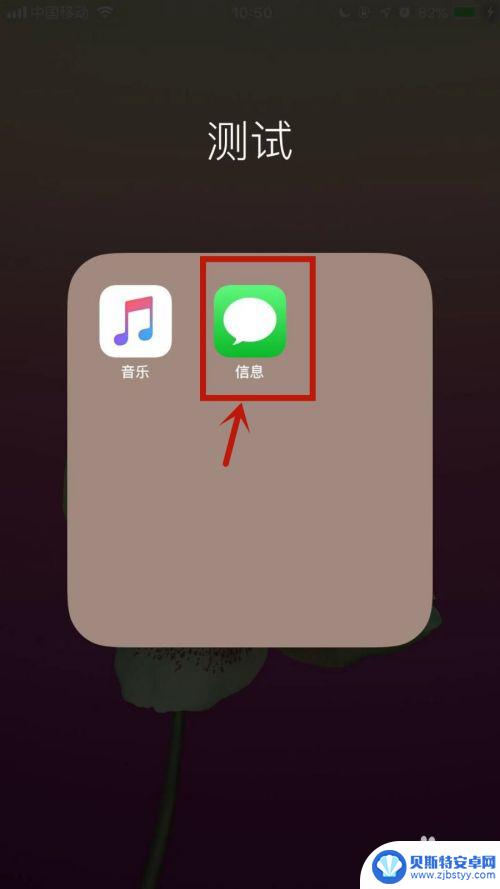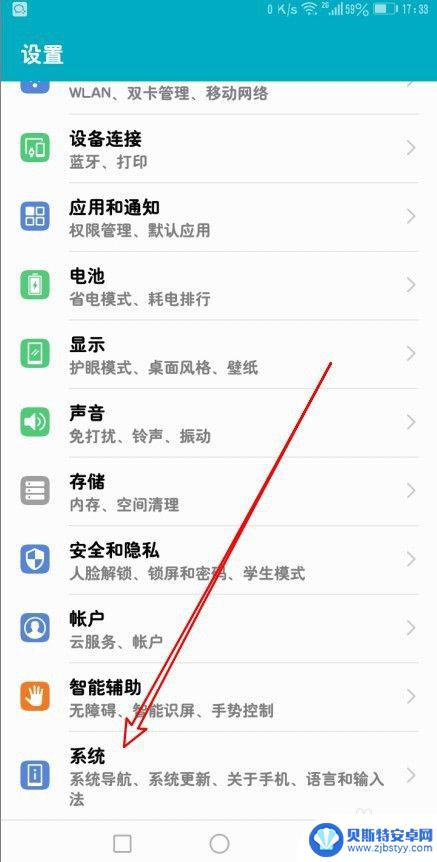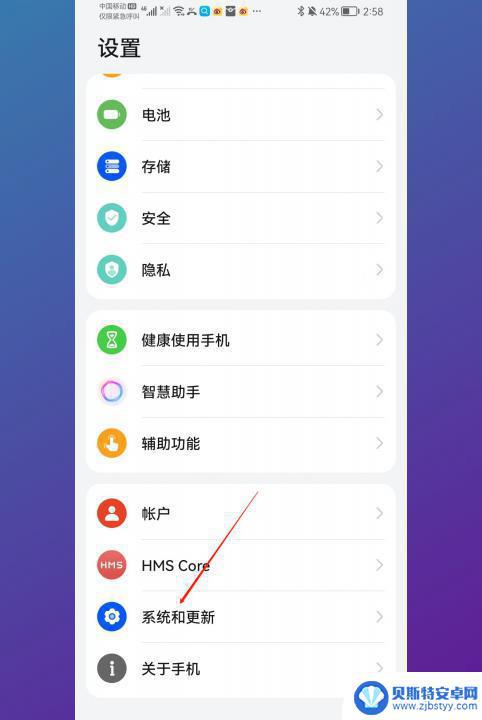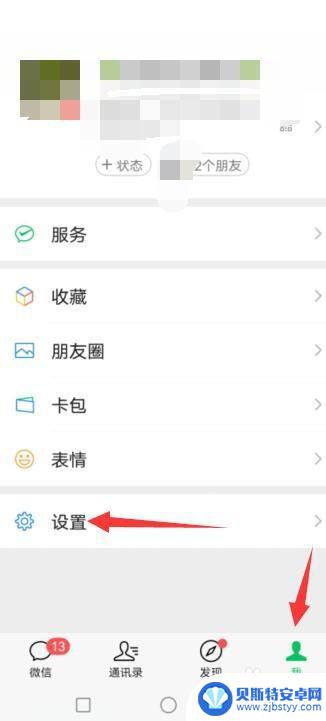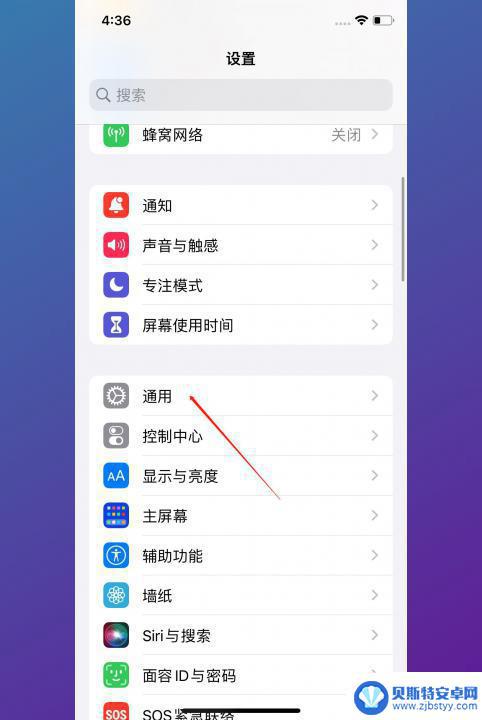苹果手机短信如何转移到新手机 怎么将苹果手机上的短信转移到另一台苹果手机上
苹果手机短信作为我们日常沟通重要的方式之一,我们经常会在新手机上使用它,当我们换到一部新的苹果手机时,如何将旧手机上的短信转移到新手机上成为了一个关键问题。幸运的是苹果提供了一种简单而高效的方法来解决这个问题。通过使用iCloud备份和恢复功能,我们可以轻松地将旧手机上的短信转移到新手机上,无需麻烦地手动复制和粘贴。让我们来探索一下这个过程,以便我们可以轻松享受到新手机上的短信交流。
怎么将苹果手机上的短信转移到另一台苹果手机上
操作方法:
1.如图所示,首先在我们的手机桌面上找到信息并点击它。
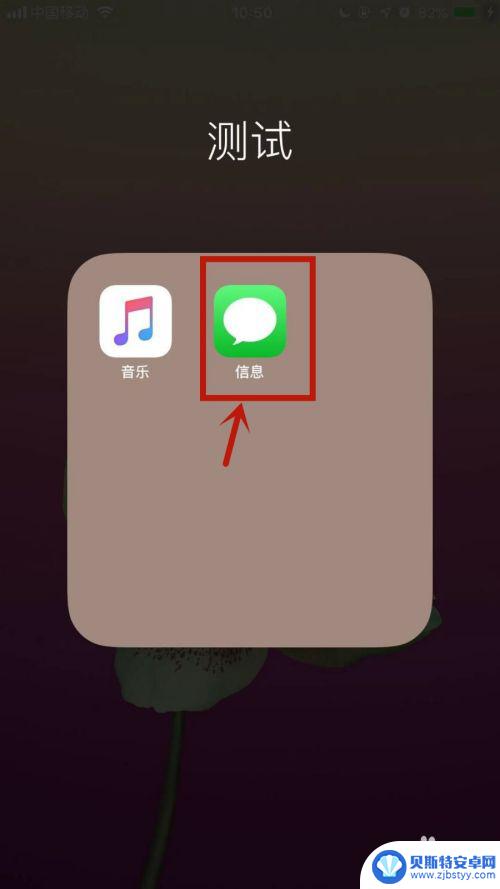
2.如图所示,然后点击一个我们所收到的短信。
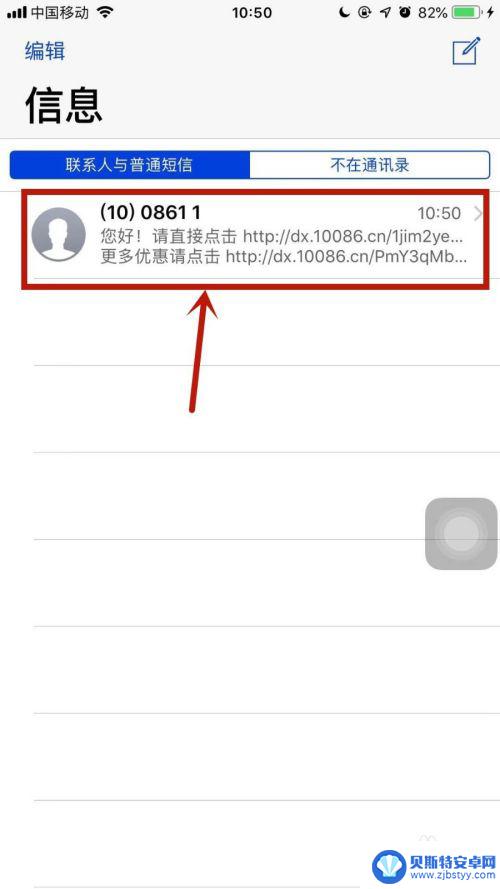
3.如图所示,接着长按这部分短信内容。
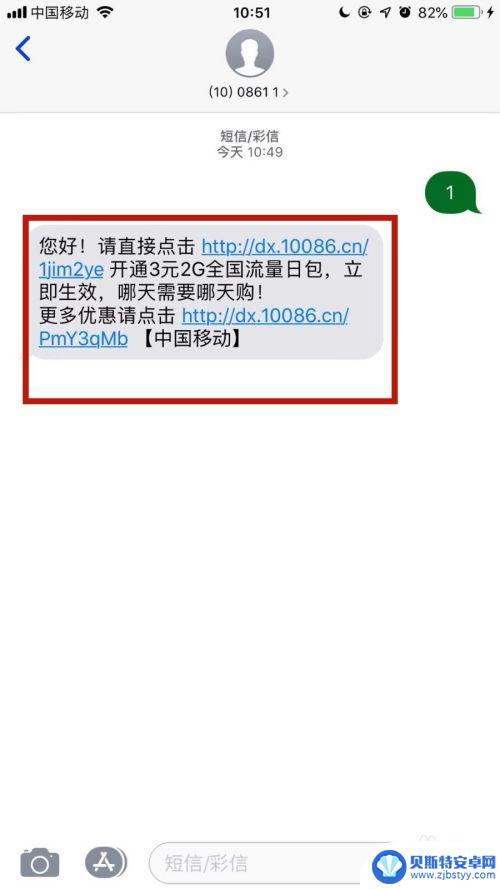
4.如图所示,然后点击共享。
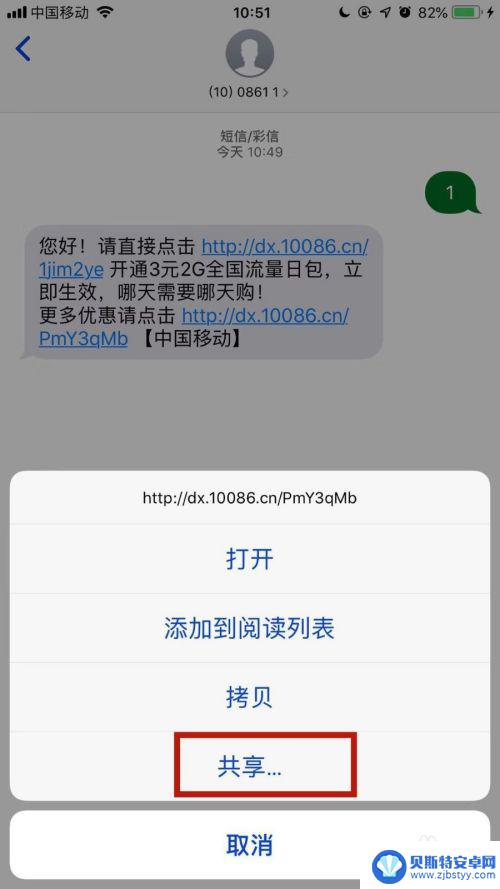
5.如图所示,接着点击屏幕中的隔空投送图标。
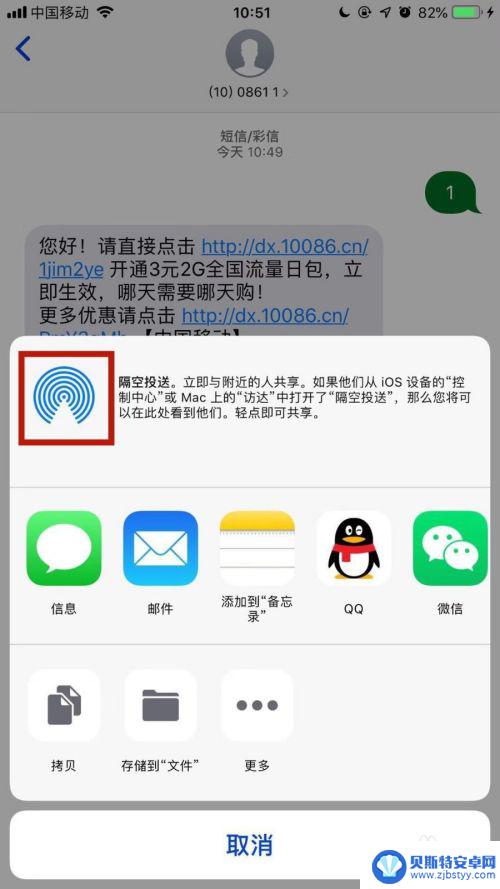
6.如图所示,最后在我们另外一台苹果手机上点击接受就可以了。通过以上操作,我们就把我们苹果手机中的短信共享到另外一台苹果手机上了。
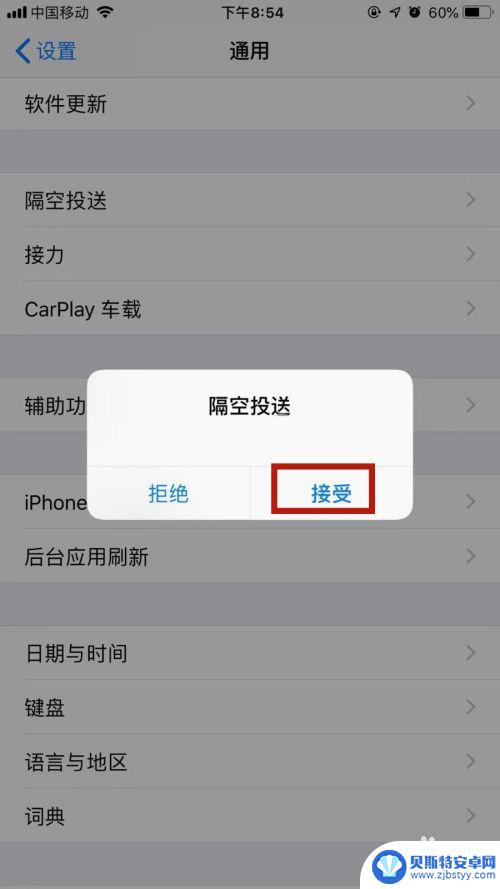
以上是关于如何将苹果手机短信转移到新手机的全部内容,如果遇到这种情况,你可以按照以上步骤解决,非常简单快速。
相关教程
-
微信内容转移到新手机怎么操作 换手机后如何将微信聊天记录转移到另一台手机
微信内容转移到新手机怎么操作,如今,微信已成为人们日常生活中不可或缺的通信工具之一,当我们换到一部全新的手机时,如何将之前的微信聊天记录顺利转移到新设备上,成为了许多人所面临的...
-
苹果手机如何迁移手机短信 如何将苹果手机上的短信转移到另一台苹果手机上
在现代社会中,手机已经成为了人们生活中不可或缺的一部分,作为最受欢迎的手机品牌之一,苹果手机备受用户的青睐。当我们需要更换手机或者购买新手机时,我们常常面临一个问题,那就是如何...
-
华为手机资料如何转入 华为手机新旧手机数据转移方法
如何将旧手机上的数据顺利转移到华为手机?华为提供了多种便捷的数据转移方法,让用户可以轻松完成数据迁移,通过备份恢复、云服务、数据线传输等方式,用户可以快速将联系人、短信、照片等...
-
安卓怎么转移数据到已经激活iphone 安卓手机如何将数据转移到iPhone
在移动设备的日常使用中,我们常常会遇到将数据从一台手机转移到另一台手机的需求,对于一些已经激活的iPhone用户来说,他们可能会遇到这样的问题:如何将安卓手机上的数据转移到自己...
-
微信记录怎么移机 怎样将微信数据从一部手机转移到另一部手机
随着智能手机的普及和微信的广泛应用,我们经常会遇到需要将微信数据从一部手机转移到另一部手机的情况,无论是更换新手机,还是备份微信聊天记录,保留重要信息,移机微信数据成为了我们日...
-
换手机怎么同步到另一个手机上 怎么把所有东西从旧手机转移到新手机
在现代社会手机已经成为人们生活中不可或缺的一部分,随着科技的不断进步,我们可能不得不面对一个问题:如何将旧手机上的所有数据和信息同步到新手机上?当我们换手机时,无论是联系人、短...
-
手机能否充值etc 手机ETC充值方法
手机已经成为人们日常生活中不可或缺的一部分,随着手机功能的不断升级,手机ETC充值也成为了人们关注的焦点之一。通过手机能否充值ETC,方便快捷地为车辆进行ETC充值已经成为了许...
-
手机编辑完保存的文件在哪能找到呢 手机里怎么找到文档
手机编辑完保存的文件通常会存储在手机的文件管理器中,用户可以通过文件管理器或者各种应用程序的文档或文件选项来查找,在手机上找到文档的方法取决于用户的手机型号和操作系统版本,一般...
-
手机如何查看es文件 手机ES文件浏览器访问电脑共享文件教程
在现代社会手机已经成为人们生活中不可或缺的重要工具之一,而如何在手机上查看ES文件,使用ES文件浏览器访问电脑共享文件,则是许多人经常面临的问题。通过本教程,我们将为大家详细介...
-
手机如何使用表格查找姓名 手机如何快速查找Excel表格中的信息
在日常生活和工作中,我们经常需要查找表格中的特定信息,而手机作为我们随身携带的工具,也可以帮助我们实现这一目的,通过使用手机上的表格应用程序,我们可以快速、方便地查找需要的信息...